Увеличьте яркость камеры, чтобы устранить темное изображение.
В этой статье я рассказал все о как настроить яркость на камере iPhone? Наконец, Apple предлагает потрясающие улучшения функций камеры и аппаратных утилит по сравнению со старыми моделями iPhone (iPhone 13, 12 Series, iPhone 11 Series, iPhone X, iPhone 8, 8 Plus, iPhone 7/7 Plus, iPhone 6S). В вашей iOS вы можете найти эту функцию, и она отлично работает на вашем iPhone, работающем под управлением iOS. Без участия третьих лиц вы можете улучшить яркость и контрастность конкретного объекта при съемке фотографии.
Используйте советы по выбору лучшей палки для селфи на iPhone и получите потрясающий результат. А также, как улучшить качество камеры iPhone в настройках.
Как настроить параметры экспозиции камеры iPhone
Без светодиодной вспышки вы можете повысить резкость камеры вашего iPhone при съемке изображения. В некоторых ситуациях у вас возникнет проблема с изображением красных глаз при фонарике или проблема с отражением света на блестящем / стеклянном корпусе, например, в фоторамке или статуе. Учиться как увеличить яркость камеры iPhone с помощью режима HDR.
- Шаг 1. Запустите приложение «Камера» на своем iPhone, iPad или iPod Touch.
- Шаг 2: Режим HDR по умолчанию не должен быть включен, его нужно включить тапом на верхней вкладке. На экране приложения iPhone.
- Шаги №1: откройте приложение «Настройки».
- Шаг № 2. Прокрутите экран поиска и нажмите «Камера».
- Шаг №3: на экране настроек камеры прокрутите и поверните переключатель Smart HDR ВКЛ/Зеленый.
- Шаг 3: Затем нажмите на объект, когда вы хотите сфокусироваться, и увеличьте резкость и контрастность качества изображения.
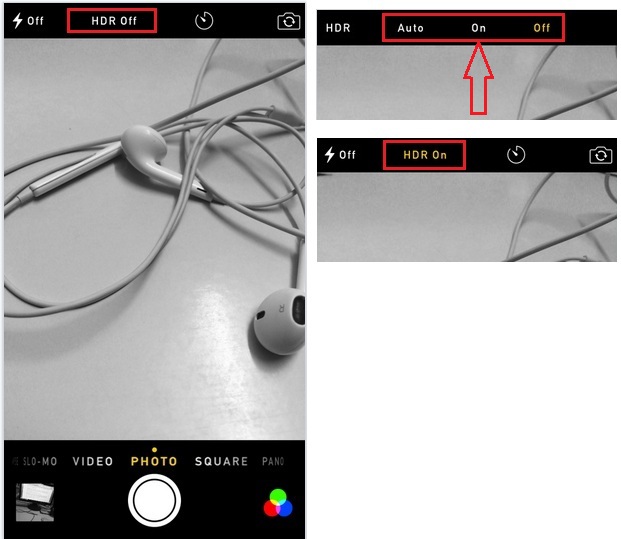
- Шаг 4. После нажатия на объект проведите пальцем по верхней стороне, чтобы увеличить яркость, или переместите вниз, чтобы уменьшить яркость.

- Шаг 5. Оцените разницу и производительность этой опции HDR, она совершенно потрясающая и отлично подойдет всем любителям фотографии.
Также получите — Лучшие аксессуары для камеры iPhone
Новая блокировка AE/AF: установка и сохранение фокусировки на объекте с помощью блокировки
Получите новую блокировку фокусировки и экспозиции на экране камеры, с помощью которой можно легко регулировать освещенность объектов, не меняя и не перемещая экспозицию на другом объекте.

Включается постоянным нажатием и удерживанием экрана камеры. Это вы можете увидеть по метке «Блокировка AE/AF» на экране.
Также прочитайте: Как включить/отключить HDR на iPhone 13 Pro Max.
Эта опция доступна только для режимов «Квадрат» и «Фото». Вы не найдете ее в режимах «Замедленная съемка», «Замедленно», «Видео», «Панорама». Но для других режимов вы можете включить/включить светодиодную вспышку, чтобы увеличить яркость и улучшить качество изображения. Не пропустите эти лучшие фотонаборы для iPhone и iPod.
Потрясающе, без каких-либо сторонних приложений и комплектов для фотосъемки вы можете почувствовать лучший результат, увеличив яркость камеры iPhone.
Если вам нужны дополнительные советы по камере и новинкам будущей модели iPhone, iPhone, тогда, пожалуйста, оставайтесь на связи с нами.






